포스팅 목차
컴퓨터 부팅이 안될 때 조치 방법과 해결방안 안내
부팅이 안될 때 컴퓨터 사용자들은 불안감과 혼란에 빠질 수 있습니다. 정말 중요한 업무를 처리해야할 때에도 컴퓨터가 제대로 작동하지 않는다면 상황은 더욱 심각해질 수 있습니다. 하지만 우리는 이런 상황에서도 안전하고 간단한 조치 방법들을 적용하여 문제를 해결할 수 있습니다. 이 글에서는 컴퓨터 부팅이 안될 때 해결 방법과 조치 방법을 안내해 드리겠습니다.

전원 확인하기
먼저 컴퓨터 부팅이 안된다면 전원이 꺼져있는지 확인해보세요. 손으로 확인하는 것만으로도 문제를 해결할 수 있습니다. 전원 버튼을 눌러 컴퓨터를 켜보세요. 전원 확인이 어렵다면 다른 전원 케이블로 교체해보는 것도 하나의 방법입니다.
배터리 확인하기
만약 노트북을 사용하고 있다면, 배터리 부분을 확인해보세요. 배터리가 방전되어 있는 경우에는 컴퓨터가 부팅되지 않을 수 있습니다. 배터리를 교체하거나 별도의 충전을 해보세요.
화면 연결상태 확인하기
모니터가 제대로 연결되어 있는지 확인해보세요. 모니터와 컴퓨터 사이의 커넥터를 재연결하여 문제를 해결할 수 있습니다. HDMI나 VGA 케이블이 제대로 연결되어 있는지도 확인해보세요.
USB 및 기타 장치 연결 해제하기
컴퓨터 부팅이 안된다면 USB 포트나 다른 장치들과의 연결을 해제해 보세요. 가끔씩 USB 포트나 외장 그래픽 카드 등에서 문제가 발생하여 부팅이 되지 않을 수 있습니다. 연결된 장치들을 전부 해제하고 다시 시도해보세요.
바이러스 및 악성 소프트웨어 검사하기
컴퓨터 부팅이 안된다면 시스템에 바이러스나 악성 소프트웨어가 감염되었을 가능성도 있습니다. 안티바이러스 프로그램을 이용하여 시스템을 검사해 보세요. 이런 경우에는 안티바이러스 소프트웨어를 통해 감염된 파일을 치료하거나 삭제할 수 있습니다.
시스템 복구 도구 사용하기
컴퓨터 부팅이 안된다면 시스템 복구 도구를 사용해 볼 수 있습니다. 윈도우 사용자라면 고급 부팅 옵션을 이용하여 시스템 복구 도구를 실행해 볼 수 있습니다. 시스템 복구 도구를 사용하여 문제를 자동으로 해결하거나, 이전 복원 지점을 선택하여 시스템 복구를 할 수 있습니다.
전문가에게 도움 요청하기
위의 조치 방법들을 시도해 봤음에도 컴퓨터가 부팅되지 않는다면, 전문가의 도움을 받는 것이 좋습니다. 컴퓨터 전문가는 문제를 더욱 깊게 진단하고 해결할 수 있는 도움을 줄 수 있습니다. 컴퓨터 부팅에 관한 문제는 복잡하기 때문에 전문가의 도움이 필요한 경우가 많습니다.
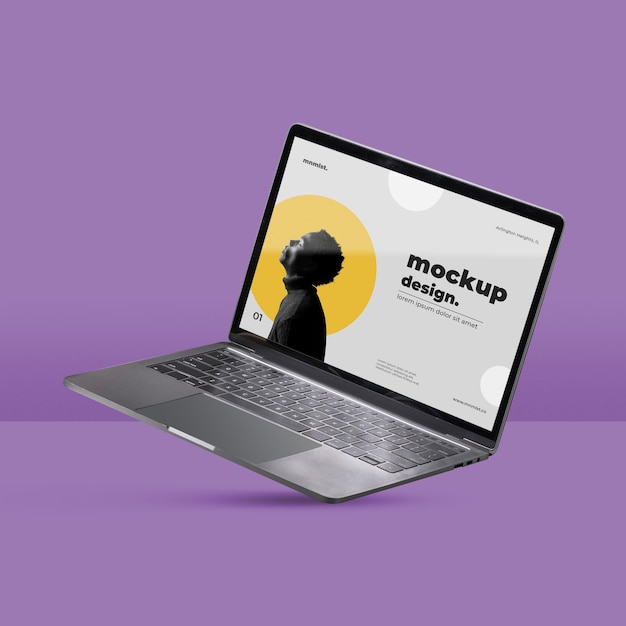
맺음말
이 글에 소개한 컴퓨터 부팅이 안될 때 조치 방법과 해결 방안들은 일반적인 상황에서 유용하게 사용될 수 있는 방법들입니다. 하지만 각 상황마다 따로 문제가 발생할 수 있으므로, 문제의 원인을 정확히 파악하기 위해서는 전문가의 도움이 필요할 수 있습니다. 컴퓨터 사용자는 문제가 발생했을 때, 패닉에 빠지지 않고 천천히 문제를 분석하고 해결할 수 있는 능력을 키우는 것이 중요합니다. 정확한 문제의 원인을 파악하고 조치하는 것은 컴퓨터의 안정적인 작동을 유지하는 데에 중요한 역할을 합니다.
'IT' 카테고리의 다른 글
| 스마트폰 배터리 관리의 핵심 포인트 5가지 설명 (0) | 2024.01.29 |
|---|---|
| 그래픽카드 선택 시 주의해야 할 5가지 사항 안내 (1) | 2024.01.27 |
| 노트북 구매 시 고려할 사항에 대한 5가지 팁 (0) | 2024.01.27 |
| 컴퓨터 조립 시 고려해야 할 5가지 중요한 사항 (0) | 2024.01.27 |
| 테슬라 옵티머스 2세대 휴머노이드 공개, 자동차회사인가 로봇회사인가 ? (0) | 2024.01.19 |




댓글